CentOS 7 安装 Jenkins
准备工作
首选需要安装JAVA环境 https://www.cnblogs.com/stulzq/p/9286878.html
如果你的系统没有自带git,那么也需要安装一个
yum install git1.安装
第一种方法
sudo wget -O /etc/yum.repos.d/jenkins.repo https://pkg.jenkins.io/redhat-stable/jenkins.repo
sudo rpm --import https://pkg.jenkins.io/redhat-stable/jenkins.io.key
yum install jenkins第二种方法
直接下载 rpm 安装
各个版本地址 https://pkg.jenkins.io/
wget https://pkg.jenkins.io/redhat/jenkins-2.156-1.1.noarch.rpm
rpm -ivh jenkins-2.156-1.1.noarch.rpm2.配置
vim /etc/sysconfig/jenkins
#监听端口
JENKINS_PORT="8080"3.配置权限
为了不因为权限出现各种问题,这里直接使用root
修改用户为root
vim /etc/sysconfig/jenkins
#修改配置
$JENKINS_USER="root"修改目录权限
chown -R root:root /var/lib/jenkins
chown -R root:root /var/cache/jenkins
chown -R root:root /var/log/jenkins重启
service jenkins restart
ps -ef | grep jenkins4.启动
systemctl start jenkins我这里启动失败了:

错误信息为Starting Jenkins bash: /usr/bin/java: No such file or directory是java环境配置的问题。
找到你的jdk目录,我是在 usr/local/java/jdk1.8.0_171/下,创建软链接即可:
ln -s /usr/local/java/jdk1.8.0_171/bin/java /usr/bin/java然后重新启动

5.安装
访问jenkins地址 http:<ip或者域名>:8080

执行命令查看密码:
cat /var/lib/jenkins/secrets/initialAdminPassword插件安装选择推荐插件

安装进行中

插件安装完成以后将会创建管理员账户

安装完成:

设置Jenkins,安装插件:Pipeline Maven Integration、Maven Integration、Publish Over SSH、Gitee

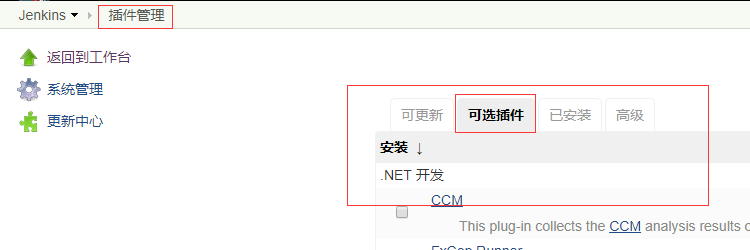
系统设置,配置远程应用服务器
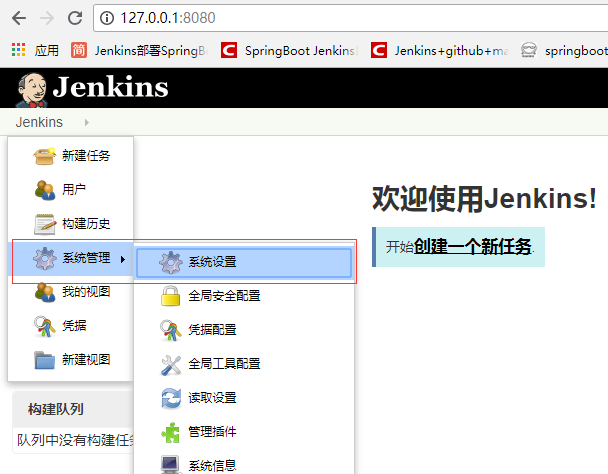
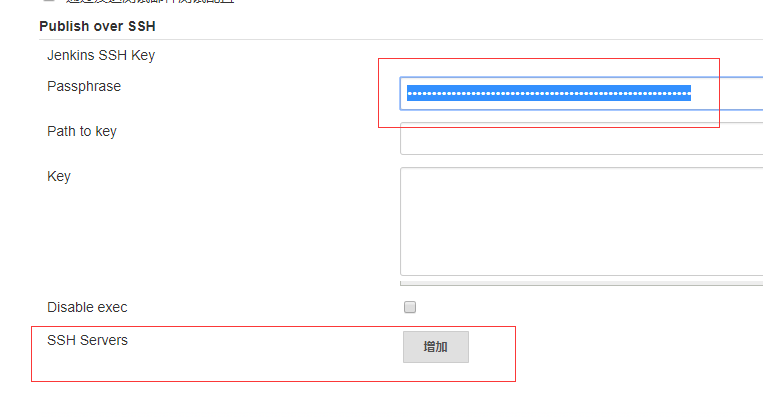
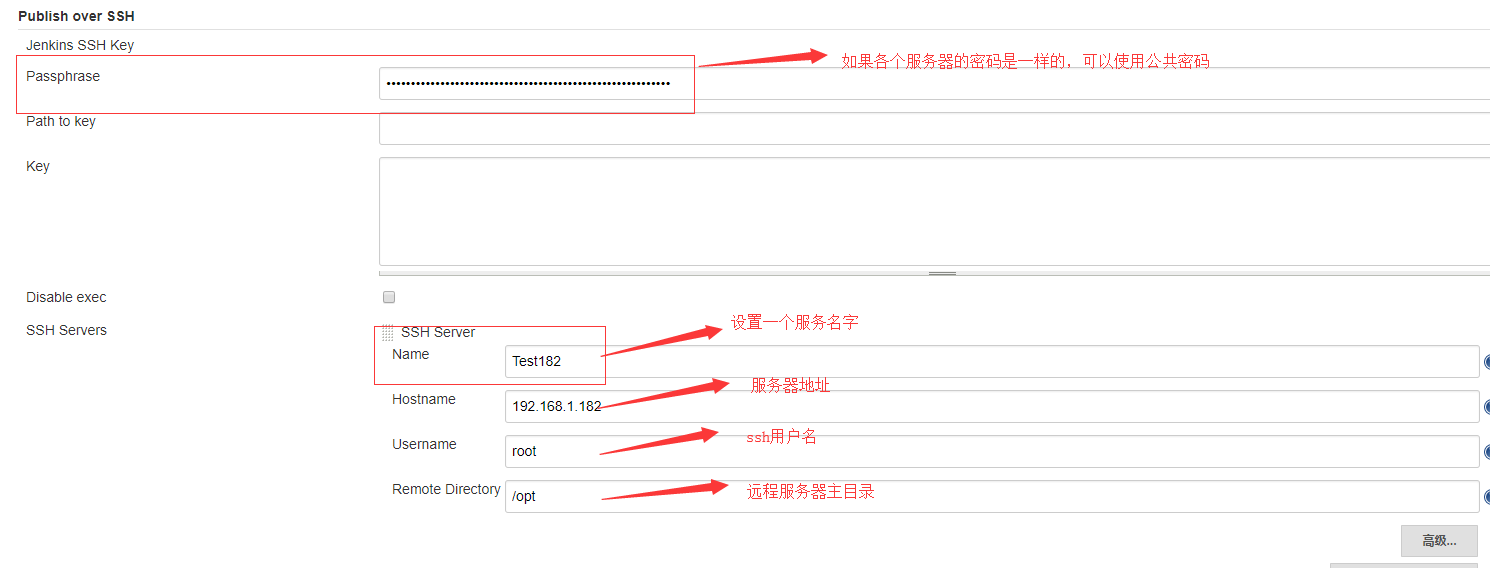
全局工具配置,分别设置maven、jdk、git
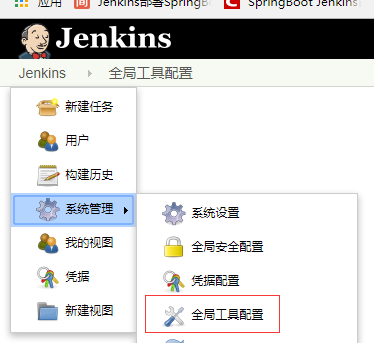
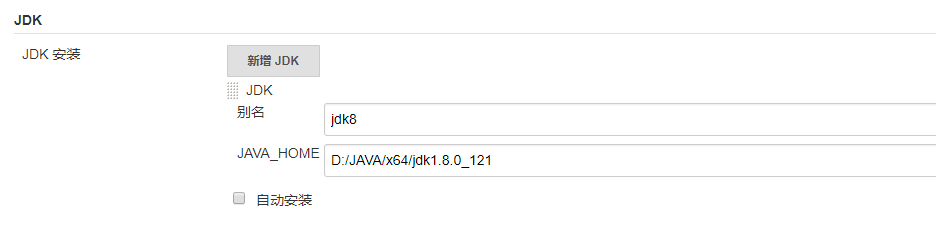

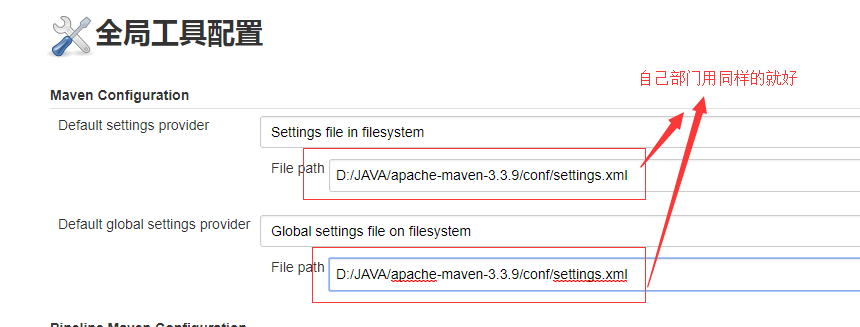

创建构建任务

输入一个名字,例如我输入:helloPudding
进入配置页面,配置源代码
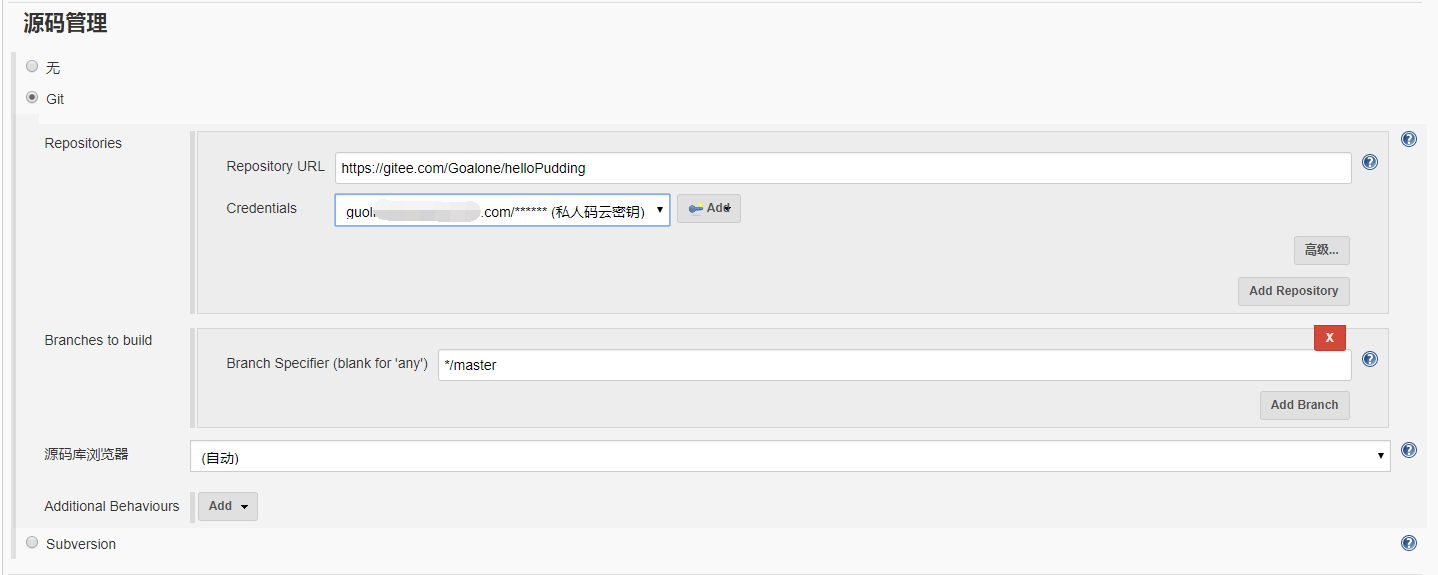

分两步操作
第一步 清理服务器环境 和 第二步 启动服务
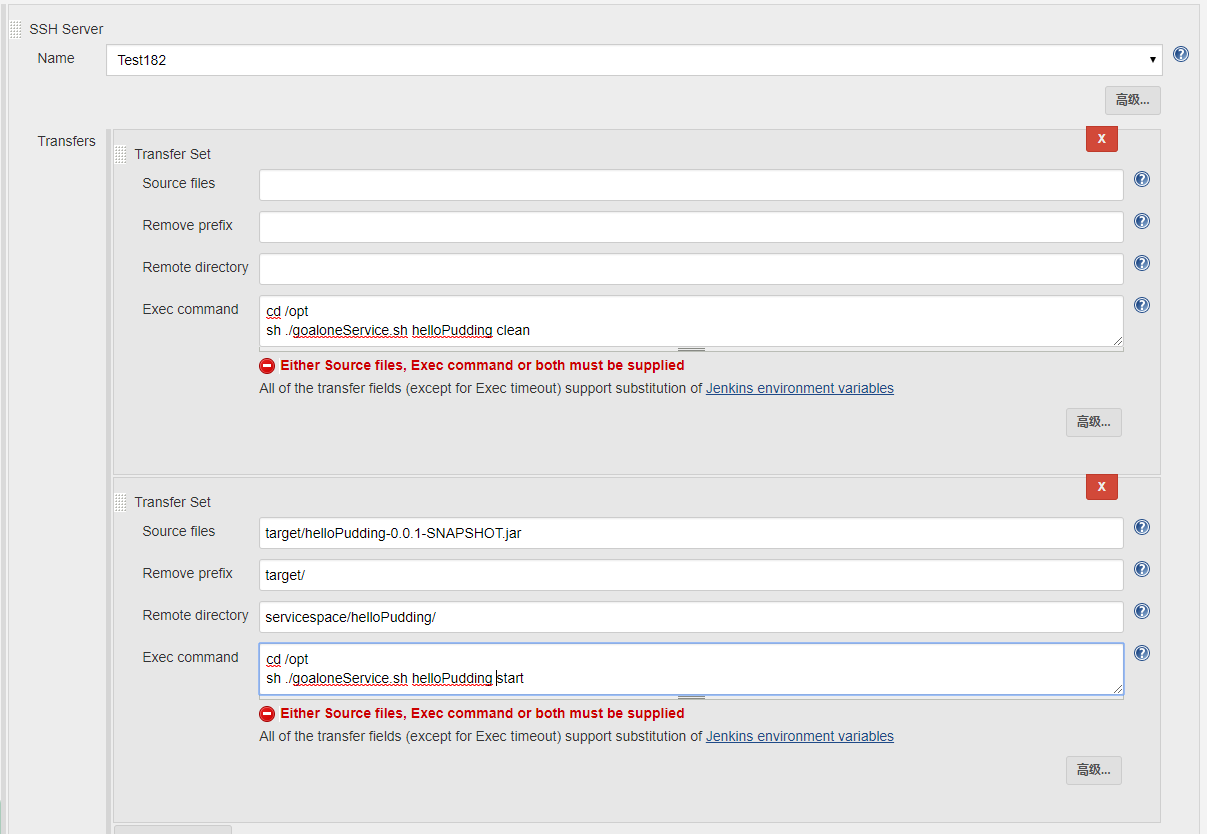
配置maven打包命令,并跳过单元测试。
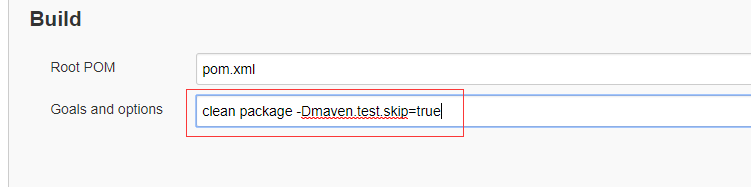
执行构建任务
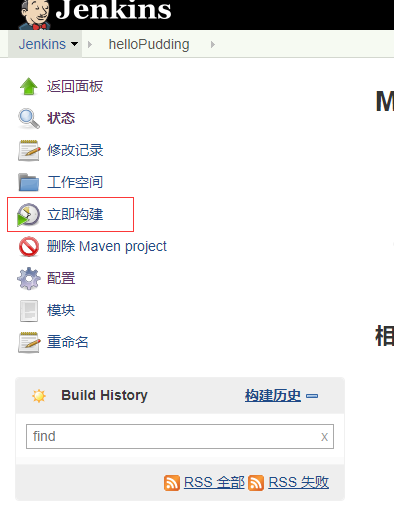
分类:
Linux





【推荐】国内首个AI IDE,深度理解中文开发场景,立即下载体验Trae
【推荐】编程新体验,更懂你的AI,立即体验豆包MarsCode编程助手
【推荐】抖音旗下AI助手豆包,你的智能百科全书,全免费不限次数
【推荐】轻量又高性能的 SSH 工具 IShell:AI 加持,快人一步
· 开发者必知的日志记录最佳实践
· SQL Server 2025 AI相关能力初探
· Linux系列:如何用 C#调用 C方法造成内存泄露
· AI与.NET技术实操系列(二):开始使用ML.NET
· 记一次.NET内存居高不下排查解决与启示
· Manus重磅发布:全球首款通用AI代理技术深度解析与实战指南
· 被坑几百块钱后,我竟然真的恢复了删除的微信聊天记录!
· 没有Manus邀请码?试试免邀请码的MGX或者开源的OpenManus吧
· 园子的第一款AI主题卫衣上架——"HELLO! HOW CAN I ASSIST YOU TODAY
· 【自荐】一款简洁、开源的在线白板工具 Drawnix